Facebook page မွာ chat bot တစ္ခု ျပဳလုပ္ဖို႔အတြက္ နည္းမသိဘဲ လုပ္ရာမွာ ေတာ္ေတာ္ အခက္ေတြ႔ႏိုင္ပါတယ္။ အခ်ိဳ႕ေသာ messenger bot မ်ားဟာဆိုရင္ ေငြေပးၿပီး အသံုးျပဳရတာေတြျဖစ္တဲ့အတြက္ free သံုးလို႔ရတဲ့ messenger bot setting ခ်နည္းအေၾကာင္းကို ဒီ post မွာ ေဖာ္ျပသြားပါမယ္။ Messenger မွာ page admin မွ အေၾကာင္းအမ်ိဳးမ်ိဳးေၾကာင့္ online ေပၚမွာမ႐ွိဘဲ Customer မ်ားကိုအလိုအေလ်ာက္ reply ျပန္ေပးဖို႔အတြက္ Messenger Bot ရဲ႕ အကူအညီလိုအပ္ပါတယ္။ အဲ့အတြက္ Customer မ်ားအား ေပးပို႔မယ့္ Welcome Message, Away Message, Greeting Message, Reminder Notification နဲ႔ Bot Discoverability မ်ားစတဲ့ setting ထားနည္းမ်ားကိုေျပာျပပါမယ္။ အဲ့အတြက္ Page ရဲ႕ Setting ကိုသြားၿပီး Messaging ကိုႏိွပ္ပါ။

ၿပီးတဲ့အခါမွာ အထက္ေဖာ္ျပပါအခ်က္ ၆ ခ်က္လံုးကို Yes ေပးလိုက္ပါ။ အကယ္၍ မိမိက Many Chat တို႔ Chat Fuel တို႔ကို chat bot အေနနဲ႔ install လုပ္ၿပီး အသံုးျပဳေလ့႐ွိသူကေတာ့ ဒါေတြကို လုပ္စရာမလိုပါဘူး။

ၿပီးတဲ့အခါမွာ Messenger Platform ကိုသြားၿပီး Response Method မွ ေအာက္ဆံုးအခ်က္ကိုေရြးေပးပါ။ ဒီ Messenger Platform မွာဆို မိမိကို Subscribed လုပ္ထားတဲ့ Chat bot မ်ားကိုၾကည့့္ႏိုင္႐ုံသာမက Role အပိုင္းမ်ားကိုလည္း သတ္မွတ္ႏိုင္ၿပီး အမ်ိဳးမ်ိဳးေသာ action မ်ားကိုလည္းျပဳလုပ္ လို႔ရပါတယ္။

ၿပီးတဲ့အခါမွ Discover Setting ပိုင္းကို setting ခ်မွတ္ဖို႔အတြက္ ေအာက္ကို Scroll လုပ္ၿပီးသြားပါ။ ၿပီးတဲ့အခါမွာ မိမိအလို႐ွိတဲ့ အခ်က္အလက္မ်ားကို အဆင္ေျပသလိုျဖည့္သြင္းပါ။ ျဖည့္ၿပီးေနာက္ Discover visibility ကို show ေပးလိုက္ပါ။ အထက္ေဖာ္ျပပါအဆင့္မ်ားျဖင့္ ႐ိုး႐ွင္းတဲ့ Messenger Bot တစ္ခုကို လြယ္လြယ္ကူကူျပဳလုပ္ႏိုင္မယ္လို႔ထင္ပါတယ္။

CD: Original Uploader







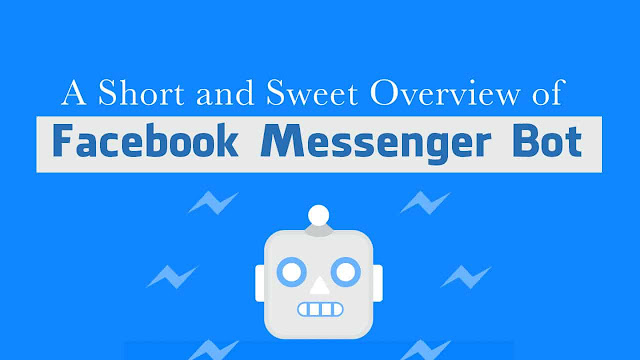







0 comments:
Post a Comment